
Всем здравия!
Заметку начну с популярного вопроса: “А зачем что-то обновлять, если всё вроде бы и так работает?”. 😉
Так-то оно так, только вот перед установкой ряда приложений – крайне желательно обновить и систему (без этого в некоторых случаях и вовсе не обойтись…). К тому же обновления позволяют повысить безопасность, расширить перечень поддерживаемого оборудования и устранить своевременно ошибки (которые, возможно, еще не проявили себя на вашем устройстве).
В общем, вещь нужная! Ниже рассмотрим неск. простых команд, которые позволяют обновить большинство популярных дистрибутивов Linux*.
* Примечание: материал ниже актуален для дистрибутивов Ubuntu, Debian (и основанных на них). Также стоит отметить, что для обновления потребуются sudo-права (права администратора).
*
Обновление
Способ 1
Если вы пользуетесь одним из популярных 📌дистрибутивов для начинающих – то почти наверняка у вас есть спец. панель управления, в которой появл. предупреждения о вышедших обновлениях.
Например, в моей ElementaryOS прямо на панели задач есть AppCenter, который ненавязчиво показывает, что накопилось уже “5” обновлений (см. скрин ниже). 👇

AppCenter напоминает о обновлениях
Открыв AppCenter – появится перечень того, что можно обновить (осталось лишь сделать клик мышкой…). Просто?! 👌
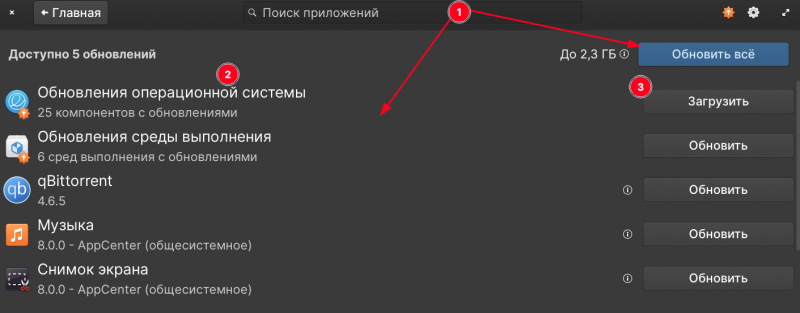
Перечень обновлений для ОС и приложений (скрин из ElementaryOS)
*
Способ 2
📌 В помощь: как открыть терминал в Linux (в котором и будут вводиться нижеприведенные команды).
***
sudo apt update
Это команда обновляет списки пакетов в системе Linux (важно: не сами приложения, а только базу данных // ссылки на них (очень упрощенно)). Вызывается обычно перед установкой новых приложений, или сразу после установки нового дистрибутива linux.
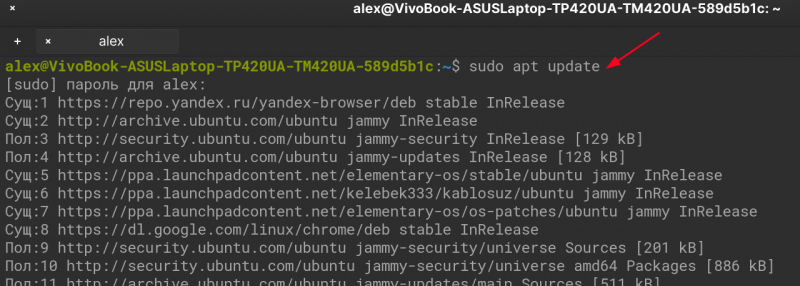
Пример sudo apt update
sudo apt upgrade
А вот это команда как раз и обновляет все устаревшие пакеты (которые не требуют доустановки новых зависимостей) до последних стабильных версий (вызывается обычно после sudo apt update). Стоит отметить, что вместе с обновлением пакетов – устанавливаются также “заплатки” по безопасности.
sudo apt full-upgrade
sudo apt dist-upgrade
Эта команда отлич. от предыдущей тем, что она в авто-режиме обрабатывает все зависимости при обновлении пакетов (т.е. удалит и установит новые, если оное потребуется. Также будет обновлено ядро, если появилась новая версия).
Отмечу, что посл. 2 команды требуют осторожности: в редких случаях при их использовании можно получить неработоспособную систему…
*
Дополнения по теме приветствуются в комментарих (см. форму ниже).
Удачи!
👋



